Kako poslati e-poštno sporočilo v imenu drugih v programu Outlook?
Ko je nekdo brez službe ali na počitnicah brez računalnika in mora čim prej poslati ali odgovoriti na e-pošto. Ko ste mu dali dovoljenje za pošiljanje tega e-poštnega sporočila v njegovem imenu, lahko pošljete v svojem Outlooku. Naslednja navodila vam bodo pokazala, kako pošiljati v imenu drugih ljudi.
Pošljite e-poštno sporočilo v imenu drugih ljudi v programu Outlook
- Avtomatizirajte pošiljanje e-pošte z Samodejno CC / BCC, Samodejno posredovanje naprej po pravilih; poslati Samodejni odgovor (Zven pisarne) brez potrebe po strežniku za izmenjavo ...
- Prejemajte opomnike, kot je Opozorilo pred BCC ko odgovarjate vsem, ko ste na seznamu BCC, in Opomni, ko manjkajo priloge za pozabljene priloge...
- Izboljšajte učinkovitost e-pošte z Odgovori (vsem) s priponkami, Samodejno dodajte pozdrav ali datum in uro v podpis ali zadevo, Odgovorite na več e-poštnih sporočil...
- Poenostavite pošiljanje e-pošte z Odpoklic e-pošte, Orodja za pritrditev (Stisni vse, samodejno shrani vse ...), Odstrani dvojnikein Hitro poročilo...
 Pošljite e-poštno sporočilo v imenu drugih ljudi v programu Outlook
Pošljite e-poštno sporočilo v imenu drugih ljudi v programu Outlook
1. S klikom ustvarite novo sporočilo nova elektronska pošta ikona v Domov zavihek. Če v oknu urejevalnika sporočil ne vidite gumba Od, pojdite na možnosti jeziček, kliknite na od ikono, da jo prikažete.
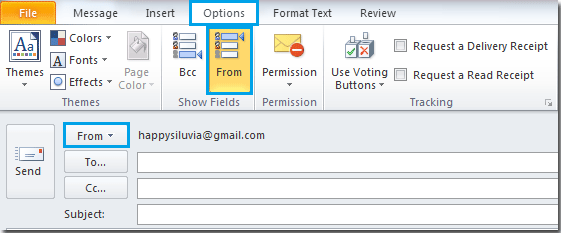
2. klik od > Drugi e-poštni naslov
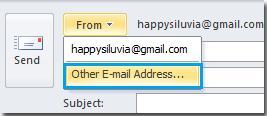
3. v Pošlji z drugega e-poštnega naslova v prazno polje vnesite e-poštni naslov pošiljatelja. Ali kliknite od , če ga želite izbrati, če je bil e-poštni naslov tega pošiljatelja shranjen v vašem imeniku.
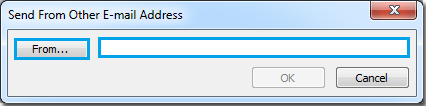
4. Ko kliknete gumb Od, pošiljatelja izberite med Izberite Pošiljatelj: Stiki pogovorno okno in nato kliknite OK gumb.
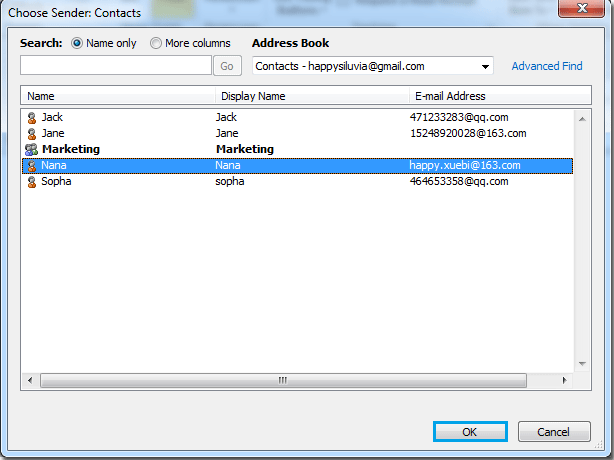
5. Odprlo se bo prejšnje pogovorno okno, kliknite OK gumb.
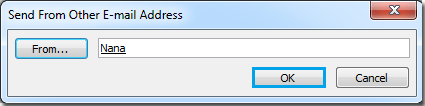
6. Zdaj lahko vidite, da je e-poštni naslov spremenjen. Potem sestavite sporočilo Pošlji to.
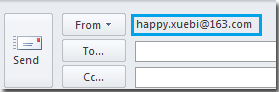
Najboljša pisarniška orodja za produktivnost
Kutools za Outlook - Več kot 100 zmogljivih funkcij za nadgradnjo vašega Outlooka
🤖 AI poštni pomočnik: Takojšnja profesionalna e-poštna sporočila z umetno inteligenco – z enim klikom do genialnih odgovorov, popoln ton, večjezično znanje. Preoblikujte pošiljanje e-pošte brez napora! ...
📧 Avtomatizacija e-pošte: Odsoten (na voljo za POP in IMAP) / Načrtujte pošiljanje e-pošte / Samodejna CC/BCC po pravilih pri pošiljanju e-pošte / Samodejno naprej (napredna pravila) / Samodejno dodaj pozdrav / E-poštna sporočila več prejemnikov samodejno razdeli na posamezna sporočila ...
📨 Email upravljanje: Enostaven priklic e-pošte / Blokiraj prevarantska e-poštna sporočila glede na teme in druge / Izbriši podvojena e-poštna sporočila / napredno iskanje / Združite mape ...
📁 Priloge Pro: Shrani paket / Batch Detach / Paketno stiskanje / Samodejno shranite / Samodejno loči / Samodejno stiskanje ...
🌟 Vmesnik Magic: 😊Več lepih in kul emojijev / Povečajte Outlookovo produktivnost s pogledi z zavihki / Minimizirajte Outlook, namesto da bi ga zaprli ...
???? Čudeži z enim klikom: Odgovori vsem z dohodnimi prilogami / E-poštna sporočila proti lažnemu predstavljanju / 🕘Pokaži pošiljateljev časovni pas ...
👩🏼🤝👩🏻 Stiki in koledar: Paketno dodajanje stikov iz izbranih e-poštnih sporočil / Razdelite skupino stikov na posamezne skupine / Odstranite opomnike za rojstni dan ...
Over 100 Lastnosti Čakajte na svoje raziskovanje! Kliknite tukaj, če želite odkriti več.

